Для простой работы с конференциями в Сферум учетная запись не требуется, нужно только получить ссылку и присоединиться к группе или воспользоваться специальным идентификатором. Но для получения доступа к полным возможностям (видеоконференции и т.п.) требуется создать свой аккаунт. В данной статье мы узнаем, как зарегистрироваться в Сферум на различных устройствах.
Инструкция
Произвести все действия возможно как на компьютере, так и на различных мобильных устройствах. Различия несущественные, но мы все-равно рассмотрим обе инструкции для создания учетной записи в Сферум.
6 из 10 учеников допускают ошибку при загрузке фото. Узнайте как правильно добавить фото в Сферум
Компьютеры и ноутбуки
Самый простой способ создать учетную запись:
- Переходим на главную страницу официального сайта: sferum.ru
- На экране видим белую кнопку и нажимем на нее:
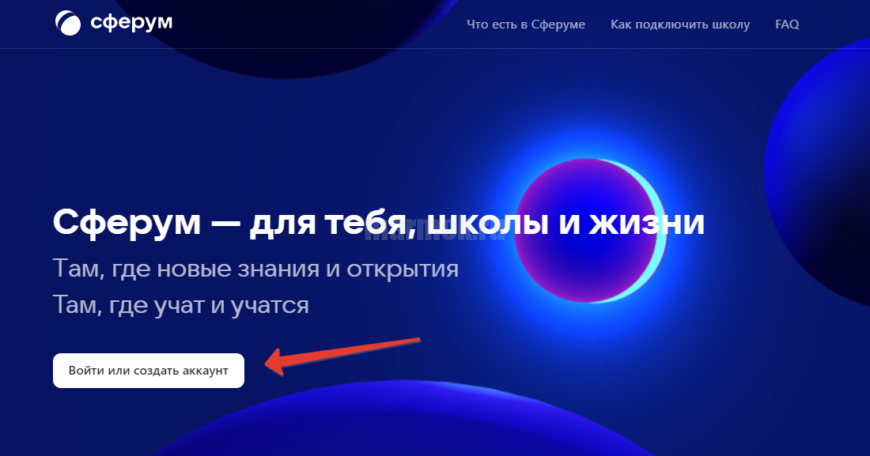
- Сначала вам предстоит выбрать:
- Использовать существующую запись (mail.ru или vk)
- Воспользоваться входом по номеру телефона
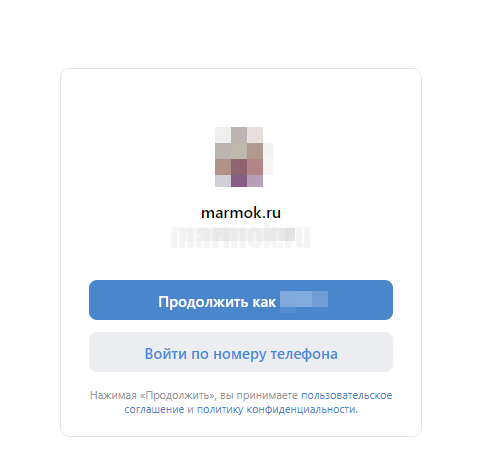
- Если выбрали вариант с существующими данными, нас попросят дополнительно указать имя, фамилию, отчество и дату рождения. Это необходимо дабы подтвердить возраст и личность. Согласно правилам, пользоваться ресурсом можно с шестнадцати лет. Если вы младше, можно указать другой год рождения, но согласовать это с учителем или ответственным за обучение.
- Следующий этап позволит выбрать страну, город, учебное заведение и роль в нем. Ученики выбирают одно, а учителя свою должность.
- Нажмите на фиолетовую кнопку для продолжения. После чего перебросит на страницу с со всеми введенными данными, где нужно дождаться подтверждения.
- Учитель в свою очередь проводит аналогичную процедуру, за исключением выбора роли ученика. Он как раз и сможет произвести все подтверждения и добавить учеников в выбранную школу и факультет.
- После всех действий и в самом конце вы увидите главную страницу заведения. В нем можно сразу зайти в настройки и поправить уже введенные данные.
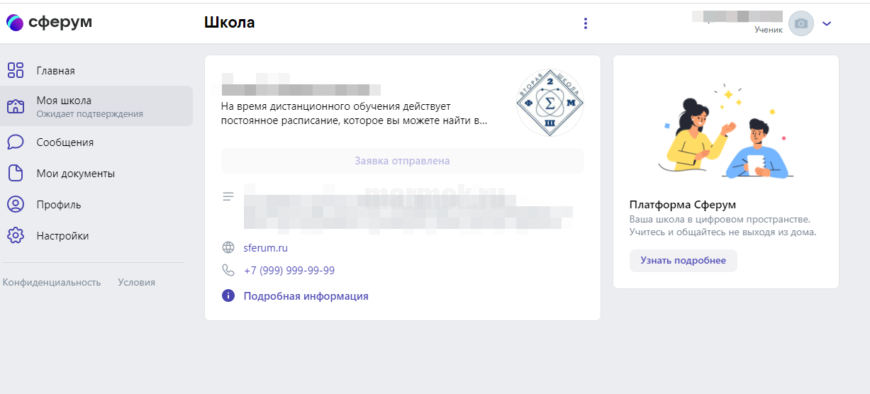
Если решите использовать номер телефона в качестве логина, необходимо пройти процедуру в VK connect.
Смартфоны и планшеты
Скачайте приложение для своей операционной системы Android или iOS. Оно называется «Сферум – учитесь и общайтесь«. После установки и запуска приложения первым делом вы увидите окно в котором нужно выбрать из вариантов: «войти в конференцию», «регистрация» или «вход». В нашем случае будет использовать второе для начала процедуры.
Возможна автоматическое завершение процедуры, если у вас установлено приложение VK. Тогда данные подтянутся автоматически и вы сразу будете залогинены.
Первым делом введите свой телефон на который придет смс с кодом. Он необходим для верификации номера. Обычно состоит из нескольких цифр (возможно приложение само его считает и вставит в нужную строку).
После подтверждения, заполняем данные профиля. Вводите всё внимательно, ведь сменить в следующий раз можно будет только с помощью оператора поддержки сервиса. Например пропустив букву, все изменят быстро, а вот ввести другое имя врятли получится.
На следующем шаге программа попросит указать правильные данные учебного заведения. Кроме самой школы / университета и т.п., нужно выбрать курс в котором проходит обучение. Для каждого из них создается новая группа в которую все присоединяются.
Регистрация без привязки номера
Бывают случай, что отдельного номера телефона у ребенка нет, но ему необходим личный кабинет. Регистрация без привязки номера возможна, если хоть один из детей или родилеь уже находится в системе. Вы можете использовать несколько раз один номер телефона.
Например вы сами уже находитесь в системе, в таком случае отвяжите свой номер в личном кабинете и заведите аккаунт для ребёнка как новый, используя свой номер. В таком случае вход в ваш кабинет возможен в случае перепривязки подключения с мобильного на страницу VK.
Сейчас каждый ребёнок зарегистрирован в VK и тем самым может войти в учётную запись Сферум используя свою страницу. В результате дополнительная привязка номера не потребуется.
Помогает найти любого человека по номеру телефона
Безопасно
Часто получаете звонки с незнакомых номеров?
Узнайте, кто и откуда звонит Вам, и отклоняйте ненужные звонки без страха потерять нужный звонок
Бесплатно
Сервис Po-Nomeru.ru поможет Вам БЕСПЛАТНО узнать в каком городе или неселенном пункте зарегистрирован номер телефона абонента, а также посмотреть информацию на карте.
Удобно
Если Вам необходимо позвонить по неизвестному номеру, предварительно проверьте его через наш сервис.
Оградите себя от дорогих междугородних звонков!
Проверить номер телефона
Вы можете проверить любой номер зарегистрированный в Российской Федерации,
как мобильных операторов, так и операторов стационарной связи, а также виртуальных операторов.
Введите номер телефона, который надо проверить:
Комментарии к номерам
Пользователи проверяют номера телефонов и оставляют отзывы о проверяемых номерах
тварь пусть не думает что он не уловимый и вечно живой.дело двух трех дней невернет деньги выловят гдето под Коломной из Москвы реки
евгений о номере 9162090481
Реклама. Сталкивался с подобным неоднократно. Производится вызов с номера и буквально через 1-2 секунды (один гудок) — сброс вызова.
При попытке ответного набора вызывавшего номера вам будет предложено прослушать следующее сообщение: «Вы позвонили в компанию…» далее вариативно…
Олег о номере 9623602361
Представились виртуальным помощником сбербанка. Просили пригласить к телефону неизвестного человека. Вызов мною завершен.
Владимир о номере 9636594365
Сегодня школьное образование становится всё более дистанционным и цифровым. Пандемия вынудила власти перевести образовательный процесс в сеть Интернет, и ныне многие уроки проходят онлайн, позволяя детям получать знания не выходя из дома. Кроме обеспечения дистанционного образования, сеть Интернет позволяет создавать ресурсы, способствующие дидактическому процессу, его эффективной организации, коммуникации между учителями, детьми и их родителями. Одним из таких ресурсов является образовательная платформа Сферум, для работы с которой необходимо пройти процедуру регистрации. Как зарегистрироваться на Сферуме мы расскажем в нашем материале.
- Что нужно знать об образовательной платформае Сферум?
- Как пройти регистрацию ученику по номеру телефона
- Как зарегистрироваться ученику на Сферуме через ВК
- Как зарегистрироваться по е-мейлу (без ВК)
- Как зарегистрироваться на платформе Сферум учителю
- Как учителю осуществить регистрацию на Сферуме при наличии ссылки
- Как учителю зарегистрироваться на Сферуме без ссылки
- Заключение
Что нужно знать об образовательной платформае Сферум?
Создатели платформы «Сферум» позиционируют своё детище как бесплатное и безопасное пространство для учителей, учеников и родителей. Здесь стороны образовательного процесса могут учиться, общаться, проводить видеоуроки, обмениваться файлами, смотреть видеотрансляции и многое другое.
Основная задача платформы Sferum.ru – помощь в обучении, эффективное дополнение к существующей системе образования.
Работа с платформой абсолютно бесплатна. Всю механику платформы обеспечивает компания «Цифровое образование», являющаяся совместным предприятием компаний ПАО «Ростелеком» и «Mail.Ru Group».
Для работы с платформой необходимо пройти на ней регистрацию. Обычно этим занимается администратор учебного заведения, являющийся координатором всех процессов внутри школы на платформе «Сферум». Он курирует информацию о школе, создаёт школьные классы на платформе, приглашает учителей и детей на платформу с помощью ссылок, редактирует их роли. Таким образом, он может отправить вам ссылку на Сферум, или вы можете пройти регистрацию на ресурсе самостоятельно. Давайте разберёмся, как зарегистрироваться на Сферуме различными способами.
Читайте также: как узнать номер дополнительного образования ребенка сертификата через сайт Госуслуг.
Как пройти регистрацию ученику по номеру телефона
Первым из способов регистрации на образовательной платформе Сферум является регистрация по номеру телефона. С момента создания платформы алгоритм регистрации на ней был несколько изменён. На данный момент он заключается в выполнении следующих действий:
- Перейдите на sferum.ru (или кликните по ссылке, полученной вами от администратора школы или вашего классного руководителя);
- Нажмите на кнопку «Войти или создать аккаунт»;
- Откроется окно для входа в аккаунт. В поле «Е-мейл или телефон» введите ваш телефон и нажмите ниже на «Продолжить»;
Введите ваш номер телефона в данном поле - На ваш номер телефона будет отправлен код подтверждения через СМС. Откройте полученное СМС, и введите код из него в поле на сайте;
- Далее введите свои имя и фамилию;
- Затем понадобится придумать свой пароль для входа свой аккаунт на Сферуме. Старайтесь придумать сложный пароль, используйте для этого английские буквы, символы и цифры. Запишите себе созданный пароль в удобном месте, чтобы его не забыть. После создания пароля нажмите на «Далее»;
- Далее заполните информацию о себе и нажмите на кнопку «Продолжить»;
- Откроется окно образовательной организации. Выберите страну, ваш город, вашу школу, вашу роль («Ученик») и номер вашего класса;
- Нажмите на «Отправить заявку» (в ранней версии процедуры — Зарегистрироваться);
- После подтверждения заявки администратором вы будете подключены к сообществу вашего класса.
Как зарегистрироваться ученику на Сферуме через ВК
Регистрация с помощью учётной записи Вконтакте на Сферуме считается самой простой и удобной, и выполняется с помощью функционала аккаунта «VK Connect». Выполните следующее:
- Перейдите на sferum.ru;
- Нажмите на кнопку «Войти или создать аккаунт»;
- Обычно система сразу подхватывает ваш аккаунт в ВК и предлагает вам продолжить с данными вашего аккаунта в ВК. Нажмите на кнопку «Продолжить как..»;
- Далее заполните информацию о себе и нажмите на кнопку «Продолжить»;
- Откроется окно образовательной организации. Выберите страну, ваш город, вашу школу;
- Далее выберите вашу роль («Ученик») и ваш класс;
- Далее нажмите на «Отправить заявку»;
- После подтверждения заявки администратором вы будете подключены к сообществу вашего класса.
Это может пригодиться: Электронный дневник на Скул Мосрег.
Как зарегистрироваться по е-мейлу (без ВК)
Также вы можете пройти регистрацию в образовательной платформе «Сферум» с помощью электронной почты. Учтите, что здесь принимаются только российские электронные адреса, работающие на доменах mail.ru, list.ru, inbox.ru и других аналогах. Регистрация с помощью данного способа работает не всегда стабильно, и заключается в следующем:
- Перейдите на sferum.ru;
- Нажмите на кнопку «Войти или создать аккаунт»;
- В открывшемся окне введите ваш российский е-мейл, после чего нажмите на «Продолжить»;
- Далее введите пароль от вашего электронного ящика, который вы используете для авторизации в вашей почте (свой пароль создавать не нужно);
- Введите свои имя и фамилию;
- Затем понадобится придумать свой пароль для входа свой аккаунт на Сферуме. Старайтесь придумать сложный пароль, используйте только английские буквы, символы и цифры. Запишите себе созданный пароль в удобном месте, чтобы его не забыть. После создания пароля нажмите на «Далее»;
- Заполните информацию о себе и нажмите на кнопку «Продолжить»;
- Откроется окно образовательной организации. Выберите страну, ваш город, вашу школу;
- Укажите вашу роль («Ученик») и ваш класс;
- Нажмите на «Отправить заявку»;
- После подтверждения заявки администратором вы будете подключены к сообществу вашего класса.
Как зарегистрироваться на платформе Сферум учителю
Процедура регистрации на Сферуме для учителя в целом не отличается от таковой для ученика, за исключением указания своей роли (Учитель). Обычно учителей приглашает на Сферум администратор учебного заведения, отправляя соответствующую ссылку. Давайте разберёмся, как учителю зарегистрироваться на Сферуме при наличии пригласительной ссылки, и без наличия таковой.
Как учителю осуществить регистрацию на Сферуме при наличии ссылки
Зарегистрироваться учителю на Сферуме при наличии ссылки выглядит следующим образом:
- Перейдите по полученной ссылке;
- Нажмите на на кнопку «Войти или создать аккаунт»;
- В открывшейся форме введите ваш номер телефона, который был указан в заявке;
- На ваш номер телефона будет отправлено смс с подтверждающим кодом. Останется ввести код в соответствующее поле на ресурсе;
- Придумайте пароль для дальнейшей авторизации в системе. Используйте английские буквы, цифры и символы. Придуманный пароль запишите отдельно, чтобы не забыть;
- Далее укажите ваши ФИО, пол, дату рождения и нажмите на «Продолжить»;
7. Проверьте сведения об вашей образовательной организации. Если ошибок нет, кликните на «Присоединиться». Если же данных заведения по каким-то причинам нет, выберите вашу страну, город, учебное заведение (поможет строка поиска), роль (Учитель). Укажите ваш предмет, выберите классы, и нажмите внизу на «Отправить заявку».
Дождитесь принятия заявки администратором школы.
Как учителю зарегистрироваться на Сферуме без ссылки
Если вы проходите самостоятельную регистрацию на платформе «Сферум», то процедура будет выглядеть следующим образом:
- Перейдите на sferum.ru;
- Нажмите на кнопку «Войти или создать аккаунт»;
- В открывшейся форме введите ваш номер телефона, который был указан в заявке;
- На ваш номер телефона будет отправлено смс с подтверждающим кодом. Введите в соответствующее поле в регистрационной форме;
- Создайте пароль для последующего входа в систему;
- Укажите ваши ФИО, пол, дату рождения и нажмите на «Зарегистрироваться»;
- Кликните на «Добавить учебное заведение» (Добавить организацию) и найдите нужную организацию с помощью строки поиска;
- Выберите нужную школу и отправьте заявку на вступление нажав на кнопку «Отправить заявку».
Заключение
В нашем материале мы разобрали процедуру регистрации на образовательной платформе «Сферум» ученику и учителю. В целом шаги регистрации на ресурсе очень просты, и не составят каких-либо проблем как для ученика, так и для учителя. Существенно упростит регистрацию наличие приглашающей ссылки, при которых часть данных в систему будет занесена автоматически. Останется заполнить недостающие данные, и начать пользоваться функционалом ресурса на постоянной основе.
Как зарегистрироваться в ЛК банка «Сфера»
На чтение 3 мин Просмотров 70
Обновлено 16.09.2022
Цифровой банк «Сфера» предлагает онлайн услуги предпринимателям и представителям малого бизнеса. Предоставляется возможность открыть счет в течение 24 часов. В основе банковской деятельности финансового учреждения находятся информационные технологии. Финансовая организация отличается стабильностью и надежностью. Клиентам предлагается мультсервис, цифровой топливный счет и эквайринг. Стать клиентом финучреждения и воспользоваться услугами банка «Сфера» может каждый совершеннолетний гражданин Российской Федерации, авторизованный в системе и сделавший вход в личный кабинет.
Содержание
- Авторизация личного кабинета
- Вход в личный кабинет
- Восстановление пароля от ЛК
- Возможности личного кабинета
- Мобильное приложение
- Контактные данные
Авторизация личного кабинета
Для предпринимателей будут доступны финансовые продукты после прохождения регистрации и выполнения входа в личный кабинет. Рекомендуется придерживаться регистрационной процедуры:
- Перейти на платформу https://sfera.ru/.
- Кликнуть справа поле «Вход».
- В открывшемся окне «Вход в банк» выбрать блок «Открыть счет».

- Заполнить заявку на открытие счета.
- Указать телефонный номер для подтверждения кода и дальнейшей связи с менеджером банка «Сфера».
- Ввести название компании, ИНН или ОГРН.
- Кликнуть «Подтвердить».
Внимание! Полученный на смартфон код необходимо использовать для подтверждения открытия счета в финансовом учреждении «Сфера», после чего будет выполнен вход в личный кабинет.

Вход в личный кабинет
Банковские продукты станут доступны после того, как клиент осуществит вход в личный кабинет банка «Сфера». Предлагается следующая схема доступа в персональный профиль финансового учреждения:
- зайти на ресурс https://sfera.ru/cabinet/#/auth/signin-username;
- в форме «Вход в банк» внести логин;

- вписать пароль;
- нажать «Войти».
Сделав вход в личный кабинет банка «Сфера», каждый предприниматель сможет получить доступ к сервисному обслуживанию и банковским продуктам.
Восстановление пароля от ЛК
Проблема с логином или паролем может быть решена быстро онлайн. Чтобы восстановить вход в личный кабинет, банк «Сфера» предлагает следующий алгоритм действий:
- зайти на ресурс https://sfera.ru/cabinet/#/auth/signin-username;
- нажать поле «Напомнить логин или пароль»;
- в открывшемся окне сделать выбор: восстановить логин или пароль;

- в первом случае использовать логин, указанный на первой странице заполненной анкеты;
- во втором случае указать логин в ЛК;
- выставить дату рождения в электронном календаре;
- вписать серию и номер паспорта;
- добавить номер смартфона;
- кликнуть «Восстановить».
Внимание! При восстановлении логина также предлагается сделать звонок по номеру: 8-800-500-03-05. Можно воспользоваться чатом для общения с менеджером финансовой организации, который поможет восстановить логин для входа в личный кабинет.
Возможности личного кабинета
Банк «Сфера» – это интернет финансовое учреждение, которое предлагает предпринимателям необходимые инструменты для работы. Личный кабинет отличается многофункциональностью и комфортом в использовании. Профиль позволяет:
- анализировать финансовое состояние активов предприятия;
- управлять денежными средствами;
- открыть счет;
- связаться с менеджером;
- просматривать тарифы на обслуживание;
- пользоваться эквайрингом;
- рассчитать свою ставку;

- оплачивать налоги;
- оформить кэшбек до 7%;
- получить бонусы за пользование сервисом;
- подыскивать персонал для бизнеса;
- быть в курсе скидок и специальных предложений;
- получить доступ к различным платформам, предлагающим рабочие вакансии;
- получить комплексную правовую поддержку бизнеса.
Современный банк «Сфера» – это профессиональный финансовый сервис, полноценно предоставляющий услуги малому бизнесу.
Мобильное приложение
Банк «Сфера» обеспечил владельцев iPhone и Android удобным приложением, которое аналогично вебсайту финучреждения. Загрузка мобильного приложения доступна в AppStore и GooglePlay.


Контактные данные
Для решения любых финансовых вопросов предпринимателям предлагается:
- сделать бесплатный звонок на номер: 8-800-500-03-05;
- написать на почту: support@sfera.ru.

Елена Милова
Окончила ФГБОУ ВО «ОГАУ» институт управления рисками и комплексной безопасности. Специальность «Информационная безопасность автоматизированных систем». Эксперт в области создания и защиты ЛК. (Об авторе).
Работа учителей на платформе «Сферум»

Платформа «Сферум» — это защищенная платформа для организации учебного процесса, предоставляющая своим участникам различные способы коммуникации.
![]()
Основная задача платформы — помощь в обучении. Сферум не является заменой традиционного образования, а лишь дополняет его и позволяет сделать более эффективным.
Для работы на платформе рекомендуем использовать Google Chrome и Яндекс.Браузер.
![]()
Для начала работы на платформе «Сферум» необходимо привязать учетную запись в журнале к аккаунту VK ID.
Обратите внимание! Отвязать аккаунт «Сферум» от вашей учетной записи в журнале возможно только через службу технической поддержки.
Привязка при наличии аккаунта VK ID
Если у вас есть аккаунт VK ID, то для дальнейшей привязки учетной записи вам необходимо выполнить несколько действий.
Обратите внимание! Привязка аккаунта не работает при подключении VPN.
Шаг 1. Авторизуйтесь в электронном журнале и перейдите во вкладку «Настройки аккаунта» (рис.1).

Рисунок 1. Выбор вкладки «Настройки аккаунта»
Шаг 2. Перейдите во вкладку «Партнеры» и нажмите на кнопку «Подключить» (рис.2).

Рисунок 2. Вкладка «Партнеры»
Шаг 3. В открывшемся окне введите номер телефона или адрес электронной почты, по которым вы регистрировались в VK ID. Нажмите на кнопку «Продолжить» (рис.3).

Рисунок 3. Окно «Вход в «Сферум»
Если вы уже авторизованы в социальной сети VK с браузера, то платформа отобразит ваш профиль. Проверьте учетные данные и нажмите на кнопку «Создать учебный профиль» (рис.4).

Рисунок 4. Окно «Создание учебного профиля»
Обратите внимание! Если вы работаете не с личного устройства, то в браузере мог сохраниться не ваш аккаунт от социальной сети VK. Нажмите на ссылку «Войти в другой аккаунт» и введите свои данные. Внимательно проверяйте, какой аккаунт вы привязываете к учетной записи в журнале.
Шаг 4. Введите пароль от вашего аккаунта VK ID (рис.5).

Рисунок 5. Окно «Введите пароль»
Обратите внимание! Если вы забыли пароль от аккаунта VK ID, вы можете восстановить его. Подробнее о восстановлении пароля вы можете посмотреть
здесь.
Шаг 5. Вход по номеру телефона необходимо подтвердить SMS-кодом или с помощью звонка, который поступит на указанный номер телефона. Введите код и нажмите на кнопку «Продолжить» (рис.6).

Рисунок 6. Окно «Подтвердите вход»
Если вы ошиблись в номере, измените его и запросите код заново.
Шаг 6. Проверьте ФИО, дату рождения, пол и нажмите на кнопку «Продолжить» (рис.7). На платформе «Сферум» будет создан ваш учебный профиль с введенными данными.

Рисунок 7. Окно «Информация о себе»
Шаг 7. В открывшемся окне «Добавление профиля Сферум» примите согласие на привязку учетной записи в журнале с аккаунтом «Сферум», нажав на кнопку «Привязать» (рис.8).

Рисунок 8. Привязка профиля к платформе «Сферум»
Ваш аккаунт «Сферум» успешно привязан к вашей учетной записи в журнале.
Привязка при отсутствии аккаунта VK ID
Если у вас нет аккаунта VK ID, то для авторизации вам необходимо выполнить несколько действий.
Обратите внимание! Привязка аккаунта не работает при подключении к сети VPN.
Шаг 1. Авторизуйтесь в электронном журнале и перейдите во вкладку «Настройки аккаунта» (рис.9).

Рисунок 9. Выбор вкладки «Настройки аккаунта»
Шаг 2. Перейдите во вкладку «Партнеры» и нажмите на кнопку «Подключить» (рис.10).

Рисунок 10. Вкладка «Партнеры»
Шаг 3. В открывшемся окне введите свой номер телефона и нажмите на кнопку «Продолжить» (рис.11).
Обратите внимание! Создать аккаунт в «Сферум» можно только по номеру телефона.

Рисунок 11. Окно «Вход в «Сферум»
Шаг 4. Введите код подтверждения, который пришел по SMS или с помощью звонка, и нажмите на кнопку «Продолжить» (рис.12).

Рисунок 12. Окно «Подтвердите вход»
Если вы ошиблись в номере, измените его и запросите код заново. Если время ожидания кода истекло, а SMS или звонок так и не пришел, запросите его еще раз.
Обратите внимание! Если система просит ввести пароль, значит на ваш номер зарегистрирован аккаунт VK ID (рис.13).
Если вы забыли пароль от аккаунта VK ID, вы можете восстановить его. Подробнее о восстановлении пароля вы можете посмотреть здесь.
Рисунок 13. Окно «Введите пароль»
Если на вашем номере зарегистрирован другой аккаунт, напишите в службу технической поддержки.
Шаг 5. Введите ФИО, дату рождения, пол и нажмите на кнопку «Продолжить» (рис.14).
Рисунок 14. Окно «Информация о себе»
На платформе «Сферум» будет создан ваш учебный профиль с введенными данными.
Шаг 6. В открывшемся окне «Добавление профиля Сферум» примите согласие на привязку учетной записи в журнале с аккаунтом «Сферум», нажав на кнопку «Привязать» (рис.15).

Рисунок 15. Привязка профиля к платформе «Сферум»
Ваш аккаунт «Сферум» успешно привязан к вашей учетной записи в журнале.
Видеоинструкции
Вы можете ознакомиться с видеоинструкциями по теме «Привязка учетной записи
в журнале к аккаунту VK ID»:
Видеоинструкция «Привязка учетной записи
при наличии аккаунта VK ID»
Посмотреть
Видеоинструкция «Привязка учетной записи
при отсутствии аккаунта VK ID»
Посмотреть
Восстановление пароля от аккаунта VK ID
Если вы забыли пароль от аккаунта VK ID, нажмите на ссылку «Забыли или не установили пароль?» (рис.16). Далее введите данные, которые запрашивает система.

Рисунок 16. Окно «Введите пароль»
Подключение к дистанционному уроку
Обратите внимание! Организация подключения к дистанционным урокам не изменилась.
У вас есть два способа перехода в дистанционный урок.
Способ 1
В электронном журнале откройте раздел «Мое расписание». На странице отобразится расписание на текущую неделю, где все дистанционные уроки отмечены специальной отметкой «дистанционный»(рис.17).
Рисунок 17. Раздел «Мое расписание»
Выберите необходимый урок с отметкой «дистанционный» и нажмите на кнопку «Страница урока» (рис.18).
Рисунок 18. Переход в карточку урока
Способ 2
В меню слева выберите «Учебный процесс → Журналы классов → Мои классы». На открывшейся странице выберите необходимый журнал класса (рис.19).
Рисунок 23. Переход в раздел «Мои классы»
Выберите дату проведения дистанционного урока и нажмите на нее (рис.20).

Рисунок 20. Переход в карточку урока
Независимо от выбранного способа откроется «Карточка урока» (рис.21).
С подробной информацией о карточке урока можете ознакомиться здесь.
Нажмите на кнопку «Перейти в виртуальный класс».

Рисунок 21. Карточка урока
У учителей и учащихся ссылка на виртуальный класс появится не ранее, чем за 48 часов до начала урока.
В открывшемся окне нажмите на кнопку «Присоединиться к звонку» (рис.22).

Рисунок 22. Окно «Видеозвонки Сферум»
Нажмите на кнопку «Присоединиться с видео» (рис.23).

Рисунок 23. Окно «Групповой звонок»
Обратите внимание! Если вы начали работать с нового устройства или в новом браузере, проверьте, чей аккаунт Сферум отображается в левом верхнем углу окна видеоконференции (рис.24).

Рисунок 24. Проверка аккаунта видеоконференции
Если вы вошли не под своим аккаунтом Сферум, нажмите на кнопку выхода из конференции и в открывшемся окне нажмите на кнопку «Выйти».
Выйдите из VK Мессенджер (рис.25) и авторизуйтесь в аккаунте со своими учетными данными.

Рисунок 25. Выход из VK Мессенджер
Обратите внимание! Если система просит ввести ваше имя, значит вы еще не были авторизованы на используемом устройстве (рис.26). Нажмите на кнопку «Войти», расположенную в правом верхнем углу экрана, и авторизуйтесь в аккаунте «Сферум».

Рисунок 26. Кнопка «Войти»
Если ваша учетная запись в видеоконференции помечена звездочкой в списке участников (рис.27), значит вы вошли в дистанционный урок верно.

Рисунок 27. Окно «Участники» в видеоконференции
Настройка камеры и микрофона в видеоконференции
После подключения к видеоконференции, ваш микрофон и видеокамера будут отключены. Для того, чтобы их включить, нажмите на пиктограммы «Микрофон» и «Видеокамера» (рис.28).

Рисунок 28. Окно видеоконференции
У учеников по умолчанию отключена возможность включать микрофон и видеокамеру, кнопки включения неактивны (рис.29).

Рисунок 29. Неактивные кнопки «Микрофон» и «Видеокамера»
Для того, чтобы дать ученикам возможность включать видеокамеру и микрофон, нажмите на пиктограмму «Шестеренка» и выберите пункт «Микрофон участников» или «Видео и показ экрана участников» (рис.30).

Рисунок 30. Окно «Настройки»
Нажмите на кнопку «Отключить». Это позволит ученикам включать микрофоны и камеру во время видеоконференции (рис.31).

Рисунок 31. Окно «Отключить микрофон участникам»
У ученика появится уведомление о возможности включить микрофон и видеокамеру (рис.32).

Рисунок 32. Уведомление «Администратор дал вам доступ к микрофону»
При необходимости вы можете обратить внимание ученика на необходимость включить микрофон или видеокамеру. Для этого нажмите на пиктограмму «Три точки» рядом с именем ученика и выберите пункт «Привлечь внимание участника» (рис.33).

Рисунок 33. Выбор пункта «Привлечь внимание участника»
Работа с панелью управления
В нижней части экрана расположена панель управления (рис.34).

Рисунок 34. Панель управления
На панели управления вы можете выполнить следующие действия:
1 — работать с чатом
2 — поднять руку или опустить руку
3 — демонстрировать экран
4 — сгенерировать ссылку на звонок
5 — работать со списком участников
6 — включать/отключать видеокамеру вашего устройства
7 — включать/выключать микрофон вашего устройства
8 — покидать звонок или завершать его для всех участников
9 — изменять вид отображения списка участников (сеткой или списком)
10 — настраивать звонок
11 — сворачивать/разворачивать окно видеозвонка
12 — разворачивать окно видеозвонка на весь экран устройства
Работа с чатом
Цифра в углу кнопки «Чат» ![]() означает количество непрочитанных сообщений.
означает количество непрочитанных сообщений.
При нажатии на кнопку откроется страница чата урока, а окно звонка свернется. Вы можете писать и отвечать на сообщения в чате.
Обратите внимание! Учащиеся заходят в систему под ролью «Гость», поэтому работа в чате им недоступна.
Демонстрация экрана
При нажатии на кнопку «Демонстрация экрана» вам необходимо выбрать, какой доступ необходимо открыть (рис.35):
-
весь экран – демонстрация всего экрана рабочего стола, ученики будут видеть все, что вы открываете (окна браузера, папки, файлы)
-
окно программы – демонстрация определенного открытого приложения или файла
-
вкладка – запуск одной из открытых вкладок браузера
Нажмите на нужный экран для демонстрации и нажмите на кнопку «Поделиться».

Рисунок 35. Выбор части экрана для демонстрации
Генерация ссылки на звонок
При нажатии на кнопку «Генерация ссылки» откроется окно (рис.36), в котором у вас есть возможность:
-
копировать ссылку и отправлять ее участникам звонка, нажав на кнопку «Скопировать»;
-
включать/выключать зал ожидания (при выключенном – учащиеся сразу будут входить в видеоконференцию, при включенном — вам необходимо впускать участников);
-
разрешать/запрещать подключение к звонку анонимных пользователей.

Рисунок 36. Окно «Ссылка на звонок»
Работа со списком участников
При нажатии на кнопку «Участники» у вас есть возможность (рис.37):
-
копировать и настраивать ссылку на звонок
-
находить участника звонка
-
добавлять нового участника
-
закреплять экран у всех участников звонка
-
писать лично участнику
-
отключать микрофон участника
-
отключать показ экрана или видео с устройства участника
-
отправлять сообщение о включении микрофона или видео
-
назначать участника администратором
-
закреплять видео выбранного участника для всех
-
исключать из звонка участника
-
выходить или завершать звонок для всех

Рисунок 37. Окно «Участники»
Настройка звонка
При нажатии кнопки «Настройки» вам доступны следующие действия (рис.38):
-
настраивать камеру и микрофон своего устройства
-
транслировать звонок не только участникам, но и тем, с кем вы поделились трансляцией
-
отключать микрофоны сразу всех участников
-
отключать видео и демонстрацию экрана участников
-
отправлять сообщение о подключении микрофонов и видео участникам

Рисунок 38. Окно «Настройки»
Видеоинструкции
Проведение дистанционного урока

На чтение 10 мин. Опубликовано 09.10.2021

«Cферум» — это образовательная коммуникационная платформа, где учителя и ученики могут обмениваться учебным контентом, совершать индивидуальные и групповые видеозвонки, создавать трансляции, общаться в тематических чатах. Всё для того, что бы повысить качество коммуникаций, модернизировать образование как процесс.

Основной целью разработки ни в коем случае не является замена традиционной очной формы обучения. Но используя современные возможности, у учителей и учеников появляется масса возможностей для эффективного обучения. Учитель сможет проводить занятия онлайн, составлять расписание, делиться учебными материалами и новостями школы, организовывать родительские собрания. Ученики могут отправлять домашние задания, общаться с преподавателями и одноклассниками, то есть учиться онлайн, если не могут присутствовать в классе.
Содержание
- Какова роль администратора, преподавателя и ученика на платформе?
- Как администратору пройти регистрацию на образовательной платформе
- Как зарегистрироваться через систему Vk Connect?
- Регистрация через официальный сайт системы
- Информация об учебном заведении в Сферум
- Инструкция для учителей по использованию платформы
- Регистрация преподавателя по ссылке-приглашению от администратора
- Регистрация преподавателя без ссылки-приглашения
- Служба поддержки
Какова роль администратора, преподавателя и ученика на платформе?
Администратору принадлежит главная роль в управлении страницей – он вносит изменения, добавляет участников и др.
Он выполняется следующие функции:
- Загружает всю информацию об учебном учреждении, следит за ее актуальностью, вносит изменения.
- Добавляет в систему учителей, учеников и их родителей. Следит за тем, чтобы на странице не было посторонних участников.
- Создает виртуальные классы, группы учителей, управляет ими, при необходимости изменяет.
- Может создавать и удалять индивидуальные, групповые чаты.
Все основные функции принадлежат администратору. Но некоторые полномочия есть и учителей.
Учитель может совершать следующие действия:
- Составлять и публиковать свое расписание во всеобщий доступ.
- Добавлять учебные материалы для обязательного и дополнительного ознакомления для всех или ограничивая количество пользователей.
- Создавать группы и беседы для своих классов.
- Проводить видео-уроки, родительские собрания, совещания.
- Делать видео-презентации.
- Вести онлайн-журнал.
- Следить за посещаемостью онлайн-уроков и процесса образования.
- Общаться с детьми, их родителями, и другими преподавателями, обмениваться материалами в личной переписке.
Меньше всего функций у учеников. Они не могут контролировать то, что происходит, а только принимать участие в предстоящих мероприятиях, запланированных на платформе – посещать онлайн-занятия, отвечать в опросах, участвовать в собраниях. Также, дети могут выставлять домашнее задание, с разрешения учителя или админа публиковать что-либо для всеобщего доступа, а также просматривать информацию на странице школы или университета. Ученики также могут общаться в групповых и индивидуальных чатах.
А что могут делать родители?
Платформа позволяет родителям, также, как и ученикам, просматривать учебные материалы, если учитель не ограничил к ним доступ, общаться с преподавателями, присутствовать на родительском собрании, просматривать посещаемость их детей, сдачу домашнего задания. Образование хоть и становиться доступнее с внедрением цифровых технологий, однако детей это совсем не радует.
Как администратору пройти регистрацию на образовательной платформе
Есть несколько способов регистрации в системе. Способы довольно простые и доступные, не требуют больших усилий и профессиональных знаний компьютера. Первый способ. Чтобы учебному заведению пройти регистрацию на образовательной платформе «Сферум.ру», админ отправляет письмо с заявкой на почту info@sferum.ru, указав тему «Сферум: регистрация школы». В заявке необходимо указать:
- полное название учебного заведения с номером;
- город, местность, где расположено учебное учреждение;
- фамилию, имя, отчество лица, которое будет выполнять роль администратора школы;
- мобильный телефон для регистрации;
- адрес электронной почты.
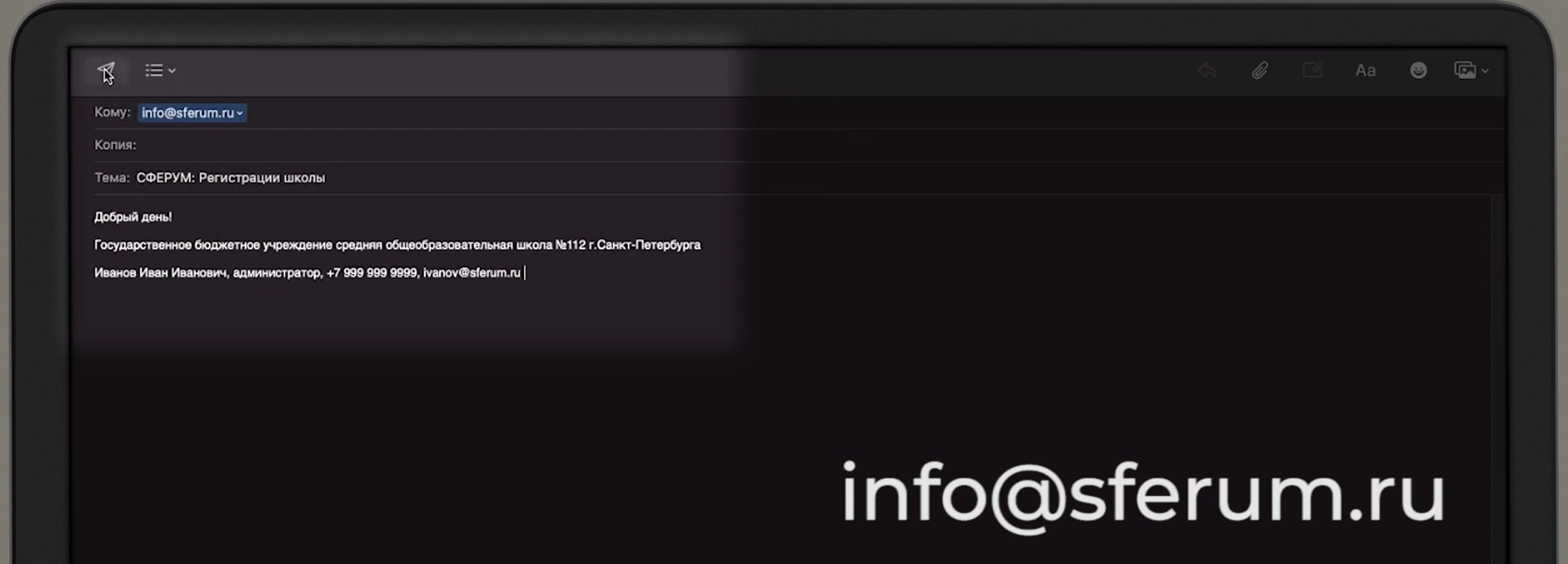
Как зарегистрироваться через систему Vk Connect?
Регистрация в «Сферум» так же осуществляется через систему Vk Connect — сервис, который объединяет аккаунты социальных сетей Mail.ru и Вконтакте. Если у вас уже есть аккаунт в системе, вы можете использовать его для входа. При этом в Sferum не будет виден ваш личный профиль в социальной сети. Для этого нажмите на кнопку «Войти или создать аккаунт».
Впишите тот цифры вашего мобильного, который был указан в заявке. Если система попросит ввести подтверждающий код из sms, укажите его. Если код не пришел, проверьте, правильно ли указан номер. Если вы ввели цифры неверно, исправьте, и запросите повторную отправку кода через смс-сообщение.
Код, как правило, приходит в течение нескольких минут. После получения кода, вы сможете выполнить вход на Сферум.ру по номеру телефона. Введите пароль от вашего аккаунта в Vk connect. Если не помните свой пароль, можете сбросить старый пароль и установить новый с помощью кнопки «Забыли пароль?». Если вы администратор, убедитесь, что вам предлагаются специальные права именно вашего учебного заведения. Если данные верны, нажмите на кнопку «Подтвердить».
Если возникла ошибка и система предлагает вам другое учебное утверждение, нажмите на кнопку «Не подтверждать», после чего заново отправьте заявку в нужную школу/университет и напишите в службу технической поддержки для устранения неполадок.

Важно: если вы являетесь администратором, при регистрации указывайте именно тот мобильный, который был написан в вашей заявке. Иначе право на администрирование не появятся, так как не сможет вас идентифицировать. Также, после завершения регистрации, никогда не передавайте свои данные входа посторонним людям.
Регистрация через официальный сайт системы
Второй способ регистрации предлагает использовать непосредственно официальный сайт Сферум. Данный способ еще проще, подходит и для учителей и для регистрации школьника. Единственное условие – обязательное наличие номера телефона для получения подтверждающего кода. Данное требование в системе нужно соблюдать и ребёнку, чтобы зарегистрироваться.
Этапы регистрации администратора, ученика, учителя и родителя через официальный сайт:
- Откройте официальный сайт sferum.ru, чтобы зарегистрировать нового пользователя.

- Нажмите на кнопку «Войти или создать аккаунт», впишите тот номер мобильного. Он должен быть активным и находится в зоне доступа, иначе зарегистрироваться по телефону не получится.
- Дождитесь, пока придет sms-сообщение с кодом подтверждения.
- Придумайте и укажите пароль, с которым вы будете заходить в систему. Никогда не сообщайте посторонним свои данные входа!
- Укажите фамилию, имя и отчество. Нажмите на кнопку «Зарегистрироваться».
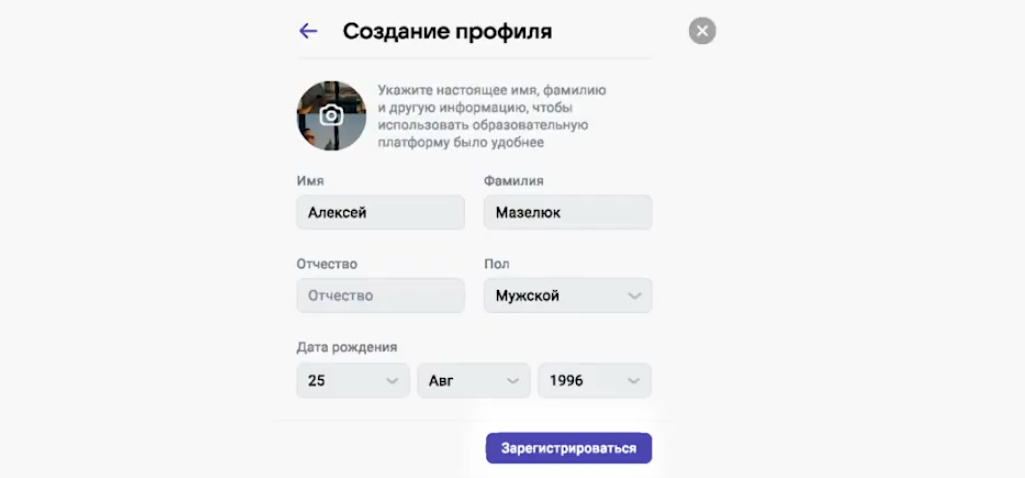
Данные должны быть достоверными. Если возникнут сложности с регистрацией, свяжитесь с операторами по почте info@sferum.ru.
После получения письма с просьбой о помощи, представители платформы свяжутся с вами в течение 24 часов и помогут устранить неполадки.
Информация об учебном заведении в Сферум
После окончания регистрации, админ должен выполнить вход в личный кабинет. После входа на Сферум.ру, перед руководителем откроется раздел информации, в котором нужно заполнить данные об учебном учреждении. Когда все поля с информацией заполнены, следует нажать на кнопку «Сохранить».
При желании, он может установить фотографию школы или университета. Это можно сделать в соответствующем разделе на странице информации. На изображении ниже представлено, где именно расположено место для добавления изображений.
Здесь вы можете установить фотографию вашей образовательной организации: для этого нажмите на иконку фотоаппарата, затем на «Изменить фотографию». После того, как вы выбрали изображение, определите миниатюру, которая будет отображаться на главной странице школы. После внесения изменений, нажмите на кнопку «Сохранить»
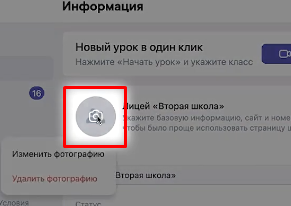
Чтобы дополнить изображение на главной странице, администратор может создать небольшое описание образовательного учреждения. Оно также будет отображаться на главной странице. Сделать это можно сразу же, при оформлении страницы или же вернуться к редактированию данного раздела позже. Рекомендуется составлять короткие описания, которые смогут полностью отобразиться в отведенном для этого месте.
Если вы составите объемное описание, обратите внимание, что на главной странице будет показана только часть описания, чтобы увидеть его полностью, пользователям нужно будет нажать на кнопку «Подробная информация». В связи с этим, если вы не можете сократить описание, рекомендуется указать самые важные данные в начале описания.
Администратор может вернуться в этот раздел в любой момент и отредактировать описание. Для этого необходимо сделать вход в личный кабинет «Сферум.ру» и перейти в нужный раздел для редактирования.
Инструкция для учителей по использованию платформы
Учителя смогут сразу приноровиться к использованию программы. Интерфейс доступный и простой. Регистрация также не займет много времени.
Регистрация преподавателя по ссылке-приглашению от администратора
Один из самых удобных методов регистрации для преподавателей – это перейти по ссылке, отправленной руководителем. Администратор школы/университета создает специальную ссылку-приглашение и отправляет ее учителю.
Проверьте, чтобы приглашение предназначалось именно для вашего учебного учреждения.
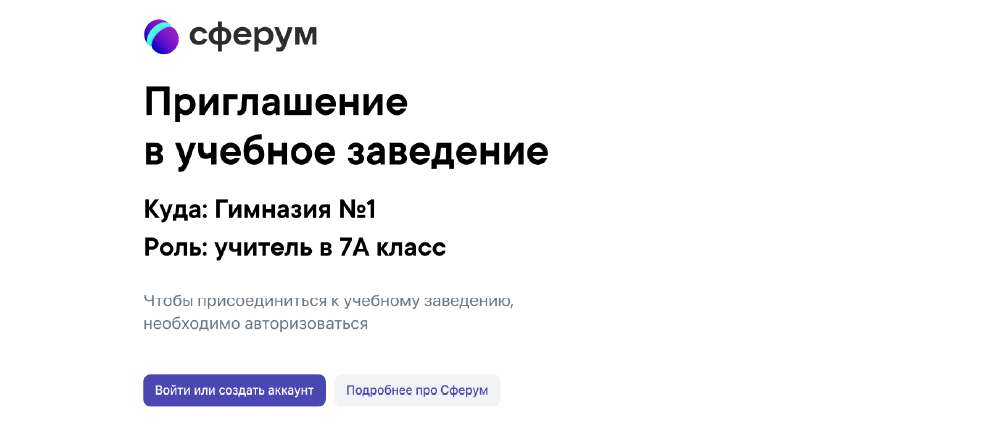
Есть два способа регистрации с помощью ссылки: с использованием аккаунта Вк Коннект и без него.
Если ранее вы уже регистрировались в службе VK Connect, то после того, как вы перешли по ссылке, войдите в свой аккаунт с помощью логина и пароля. Введите ваш телефонный номер. Для того, чтобы подтвердить заявку, вы должны ввести код, который будет отправлен в смс-сообщению по указанным цифрам. Код придет в течение нескольких минут.
Если по ошибке вы ввели неправильный номер, то исправьте его и запросите повторную отправку. После этого, вам необходимо указать свои личные данные, которые будут в вашем профиле и из предложенного списка выберите класс или классы, в которых преподаете. Выберите предмет, нажмите на кнопку «Присоединиться». После регистрации учебное учреждение будет отображаться в вашем списке в левой стороне экрана.
Если у вас нет аккаунта в ВК Коннект, то для начала создайте его.
Следуйте алгоритму:
- Найдите кнопку «Войти или создать страницу».
- Укажите свой телефон, на него в последствии придет сообщение с кодом для подтверждения регистрации.
- Создайте надежный пароль и никому его не сообщайте!
- Введите свои личные данные, которые будут видеть и другие участники, затем нажмите «Присоединиться».

В случае возникновения трудностей, можете запросить помощь у админа вашего учебного учреждения или у службы поддержки по горячей линии.
Регистрация преподавателя без ссылки-приглашения
Если администратор не прислал преподавателю ссылку-приглашение, то учитель может самостоятельно подать заявление в группу школы. Это можно сделать на официальном сайте Сферум.
После того, как ваша заявка будет рассмотрена, вы сможете зарегистрироваться с помощью аккаунта в системе ВК Коннект. Если у вас есть аккаунт, тот выполните вход и следуйте дальнейшим инструкциям – вам останется подтвердить свой мобильный, ввести код из смс, указать ФИО и присоединиться к странице вашего учебного учреждения. Если у вас нет аккаунта в системе VK Connect, создайте его, и введите код из смс-сообщения, а после укажите ФИО для присоединения к системе.
Служба поддержки
Существует возможность получить обратную связь и помощь от службы технической поддержки. В зависимости от того, кому требуется помощь, нужно обращаться в разные подразделения.
Для администраторов и руководителей образования действует отдельная горячая линия по телефону +7 931 587-60-74. Здесь можно задать любой вопрос, связанный с использованием платформы.
Для решения технических проблем, нужно обратиться с техническую поддержку. Сделать это можно на официальном сайте платформы. В правом верхнем углу найдите вкладку «Помощь». Там представлены ответы на самые часто задаваемые вопросы. Если среди них нет того, что вас интересует, вы можете задать свой вопрос. Для более быстрого поиска решения, представители службы поддержки прикрепить к своему вопросу снимок экрана и подробное описание возникшей неполадки.
Для тех, кто только присматривается, менеджеры «Сферум» могут провести лекцию о достоинствах и способах использования. Для проведения лекции необходимо предварительно направить письмо на электронную почту — info@sferum.ru и в теме письма указать «Обучение». В письме укажите, когда вы планируете презентацию, сколько людей будет присутствовать, к какой организации вы относитесь и номер телефона для связи. Вам перезвонят менеджеры для согласования деталей.
В ближайшем будущем, планируется ряд изменений для расширения функциональности. Например, будет доступен календарь с указанием всех предстоящих событий, аккаунты для родителей, перенос электронных журналов и дневников, улучшение настроек приватности и конфиденциальности.
Содержание
- 1 Образовательная платформа Сферум
- 2 Регистрация личного кабинета
- 3 Вход в личный кабинет
- 4 Как скачать Сферум на телефон
- 5 Что есть в Сферуме
Образовательная платформа Сферум — это инновационный сервис в образовании, который позволят всем школьникам России участвовать в онлайн-занятиях, получать дополнительные знания и эффективно взаимодействовать с учителями.

Образовательная платформа Сферум
Платформа Сферум — это сервис для учителей и учеников, для проведения занятий в онлайн-формате, обмена документами, создания и распространения расписания занятий и ведения канала об образовательном учреждении. Платформа полностью бесплатна и создана при поддержке компаний VK и «Ростелеком».
Сферум помогает учителям в организации учебного процесса и дополнить традиционный урок школьном классе новыми возможностями. Одна из сфер применения платформы — проведение уроков с детьми на домашнем обучении. Такие ученики получают полноценное школьное образование в удобном месте, без посещения образовательного учреждения.
Регистрация личного кабинета
Первый этап в регистрации личного кабинета на платформе — подача заявки от образовательного учреждения. Без этого шага, регистрация ученика невозможна. Представитель школы должен направить заявку о регистрации на почту Сферума — info@sferum.ru.

Этот адрес электронной почты также используется для решения организационных вопросов и получения ответов о работе платформы.
После подачи и рассмотрения школьной заявки, ученики этого учебного могут самостоятельно зарегистрироваться на сайте. Для этого потребуется авторизоваться с помощью VK ID. Этот способ не имеет ничего общего с аккаунтом в социальной сети ВКонтакте. Если пользователь не имеет учетной записи в указанной соцсети, то при использовании VK ID, она не будет создана. А при наличии аккаунта в ВКонтакте, друзья и другие пользователи не увидят регистрацию в Сферуме.
Вход в личный кабинет
Вход в личный кабинет осуществлять на главной странице проекта https://sferum.ru. Для этого требуется перейти по ссылке «Войти в аккаунт» в верхнем правом углу экрана. Пользователю потребуется указать:
- Адрес электронной почты или номер мобильного телефона, на который зарегистрирован VK ID;
- Пароль для авторизации пользователя.

Как скачать Сферум на телефон
Скачать Сферум на телефон можно абсолютно бесплатно через VK Мессенджере. Сферум в VK Мессенджере — это онлайн-занятия, чаты и обмен материалами в безопасном пространстве.
Мобильное приложение Сферум создано для удобного использования платформы. С его помощью возможно:
- Просматривать учебные материалы от учителя в удобный момент;
- Сверяться с программой обучения и при необходимости обсуждать ее детали;
- Общаться с преподавателем в удобном формате;
- Создавать и отправлять сообщения всем участниками платформы;
- Проводить и принимать участие в онлайн-уроках, собраниях, конференциях и мастер-классах;
- Использовать голосовую и видеосвязь для взаимодействия с собеседником;
- Делиться снимками экрана и презентациями, использовать музыку.

Максимальное количество участников конференции ограничено — до 100 человек.
Что есть в Сферуме
Сферум — этого многозадачная платформа, имеющая все необходимые функции для ведения образовательного процесса.
Возможности Сферума для учеников:
- Посещение онлайн-урока или получение консультации от учителя по удобному расписанию вне зависимости от местонахождения;
- Участие в собраниях классы и школы, общение в групповых чатах, получение ответов на все интересующие вопросы;
- Участие в мастер-классах и конференциях от лучших преподавателей России, получение дополнительного образования по выбранным направлениям;
- Участие в полноценной школьной жизни вне зависимости от местонахождения.
Задачи, которые может решить учитель с помощью платформы Сферум:
- Создание закрытых сообществ по интересам, в которых могут принять участие другие учителя, родители и ученики;
- Решение образовательных и организационных вопросов: управление учениками в классе, публикация документов всех форматов, обмен информацией и персональный или групповые консультации;
- Создание закрытых конференция с количеством участников до 100 человек, подготовка материалов к встрече и рассылка их участникам;
- Удобное дистанционное подключение одного или нескольких учеников к уроку, управление вебинаром с помощью простого и понятно интерфейса;
- Взаимодействие с учениками с помощью демонстрации экрана, голосового и видео общения, функции «виртуального поднятия руки» для ответа.
Функции Сферума для родителей:
- Участие в родительских собраниях в дистанционном формате, получение персональных консультаций;
- Общение с педагогами и другими родителями;
- Контроль успеваемости школьника и обращение к учителю при необходимости;
- Безопасность и сохранность персональных данных.
Образовательная платформа Сферум — это набор самых необходимых опций для дистанционного обучения. Доступ к ним предоставляется бесплатно, достаточно лишь зарегистрировать образовательное учреждение на платформе и подать заявку от ученика.
Просмотров:
6 578
На чтение 9 мин Просмотров 13к. Опубликовано 17.04.2022
Обновлено 24.06.2022
В 2021 году начала свою работу образовательная платформа «Сферум». Благодаря ей можно удобно проводить дистанционные занятия. Конечно, ничто не заменит реального общения ученика и учителя, да и платформа не предназначается для замены учебы в очном формате. Однако образовательный сайт «Сферум» может упросить процесс обучения не только для учеников, но и для учителей. Разберемся с этим более подробно.
Содержание
- Что такое Сферум
- Официальный сайт платформы Сферум
- Возможности платформы
- Для учителя
- Для ученика
- Как зарегистрироваться в платформе Сферум
- Как войти в личный кабинет
- Что есть на платформе
- Чаты
- Звонки
- Хранилище документов
- Школьные сообщества
- Мобильное приложение платформы Сферум
- Вопросы и ответы о платформе «Сферум»
- Как попасть родителям в Сферум?
Что такое Сферум
«Сферум» — это платформа, предназначенная для дистанционного обучения в школах. Также сервис упрощает учебный процесс. Например, если у ученика не получается присутствовать на очных занятиях, потому что приболел или готовится к олимпиаде, он может присоединиться к занятию через платформу «Сферум».

Информационно-коммуникационная система «Сферум» создана под руководством Министерства просвещения РФ и Министерства цифрового развития, связи и массовых коммуникаций РФ в соответствии с постановлением Правительства РФ от 07.12.2020 № 2040 «О проведении эксперимента по внедрению цифровой образовательной среды». Платформа сделана в рамках Национального проекта «Образование». Также в разработке помогали такие крупные компании, как Mail.ru Group и ПАО «Ростелеком».
Внедрение сервиса «Сферум» было пилотным проектом в 15 регионах России: Астраханской, Калининградской, Калужской, Кемеровской, Московской, Нижегородской, Новгородской, Новосибирской, Омской, Сахалинской, Тюменской, Челябинской областях, Алтайском и Пермском краях, Ямало-Ненецком автономном округе.
Читайте также:
Летний лагерь в 2022 — ТОП 55 мест для детей в Москве и России
Каникулы в 2022 -2023 году в школе (в Москве и России)
Официальный сайт платформы Сферум
Предлагаем вам ссылку на официальный сайт образовательного сервиса «Сферум» — sferum.ru. Вы можете свободно зайти и зарегистрироваться.
Возможности платформы
Система «Сферум» предназначена для упрощения учебного формата для учеников и учителей. Чтобы начать работать в ней, необходимо создать личный кабинет. У родителей пока нет возможности полноценно использовать сервис. Этот вопрос находится в разработке.
Для учителя
- Может проводить видеоуроки с классами, у которых ведет занятия. Также есть возможность присутствовать на других уроках, но для этого нужно разрешение.
- Может составлять расписание для того, чтобы все ученики знали, когда у учителя есть свободное время, а когда к нему не получится обращаться.
- Есть возможность делиться учебными материалами, чтобы ученики в свободном доступе могли ими пользоваться.
- Может общаться с учениками с помощью общего чата (одного из классов), а также видеоконференций.
- Есть возможность собирать домашнее задание. Для этого есть специальное окно, куда ученики отправляют свое домашнее задание, а учитель с легкостью оценивает его.
- Имеет право проводить родительские собрания и присутствовать на них. Обратите внимание, что родители могут создать личный кабинет, чтобы присутствовать на родительских собраниях. Но следить за успеваемостью ребенка не получится.
Для ученика
- Может учиться в дистанционной форме с помощью видеоконференций. Такая форма обучения возможна тогда, когда все ученики учатся онлайн. Также подходит для отдельных школьников, которые по определенным причинам не могут посетить уроки.
- Может проверять свое расписание. И для этого необязательно приходить в школу и уточнять расписание занятий у классного руководителя или администрации школы.
- Есть возможность смотреть материалы урока, которые разместил учитель для более детального погружения в предмет.
- Есть возможность общаться с преподавателями и одноклассниками в чате своего класса. Можно создать отдельный чат, где будут сидеть только одноклассники, и еще отдельный чат с учителями.
- Имеет право отправлять домашние задания и получать за них оценки. Для этого есть специально окно, куда можно размещать свое домашнее задание, а учителя будут проверять его.
Как зарегистрироваться в платформе Сферум
Процесс регистрации в «Сферуме» легкий. Зарегистрироваться может каждый пользователь, однако доступ ко всему функционалу будет только у учителей и учеников конкретных школ. Рассмотрим поэтапно, как можно зарегистрироваться в сервисе:
- Отправить заявку на регистрацию образовательной организации в сервисе «Сферум» по адресу электронной почты info@sferum.ru.
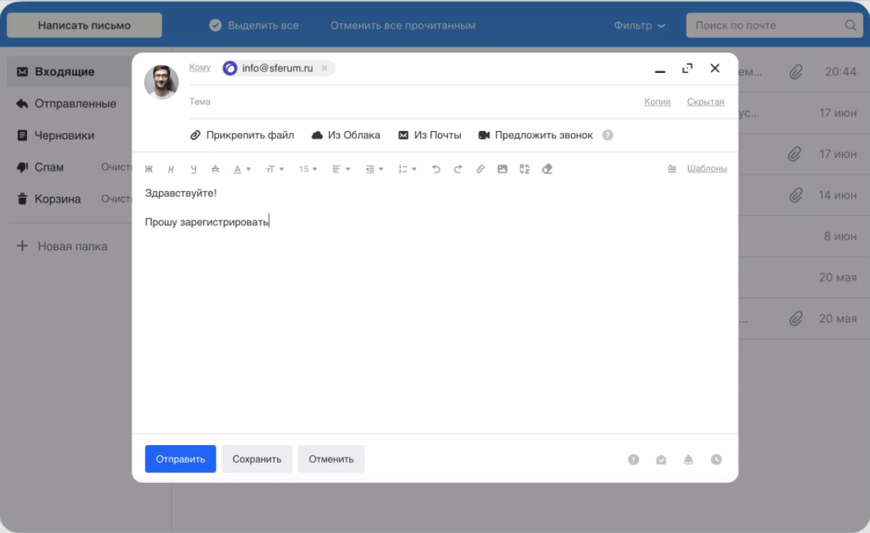
- В ответе, который придет от info@sferum.ru, будет указан номер телефона. По нему удастся зарегистрироваться на платформе.
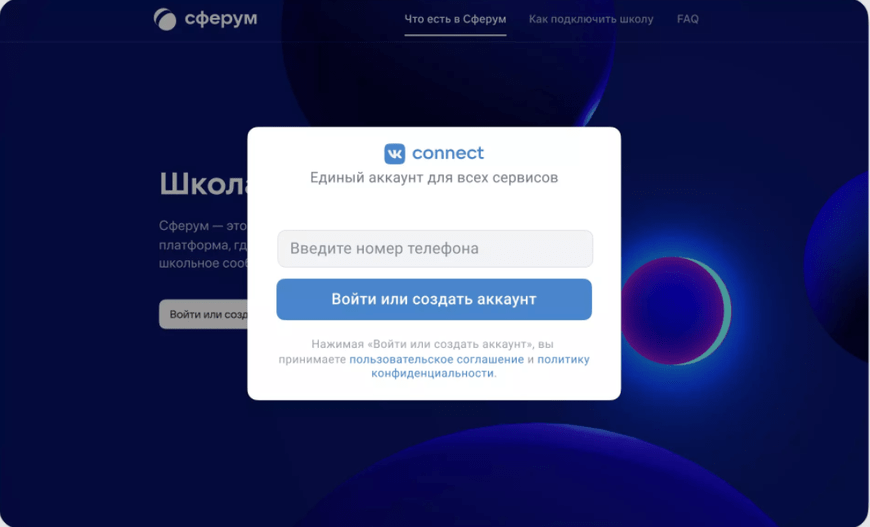
- Заполнить информацию об образовательной организации.
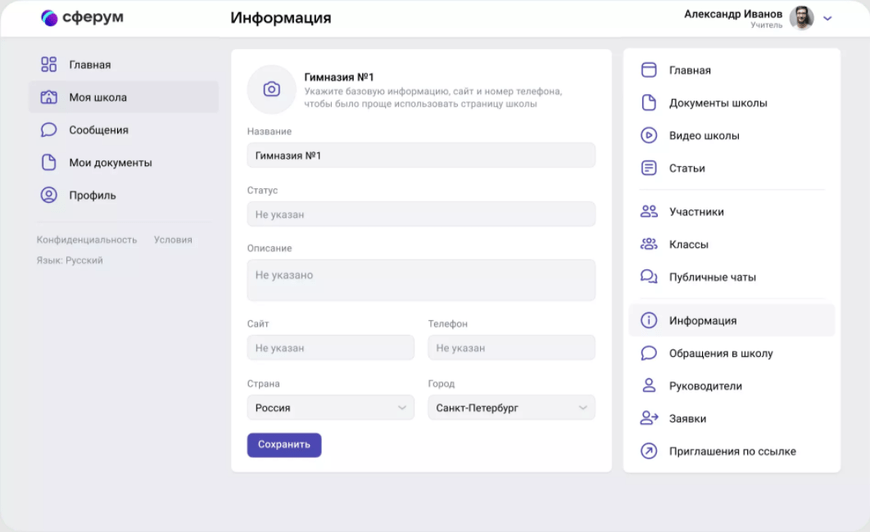
- Создать классы со школьниками и учителями.
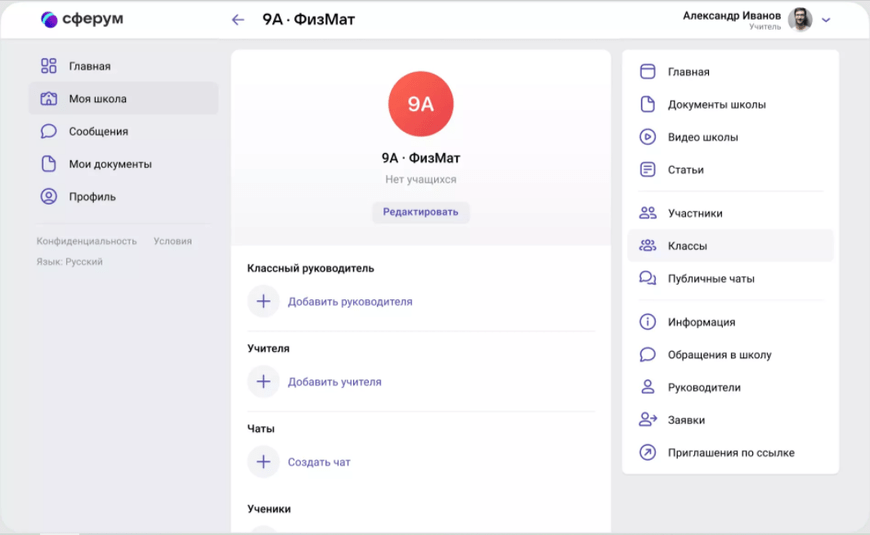
- Создать ссылки-приглашения и отправить их (или QR-код) школьникам и учителям.
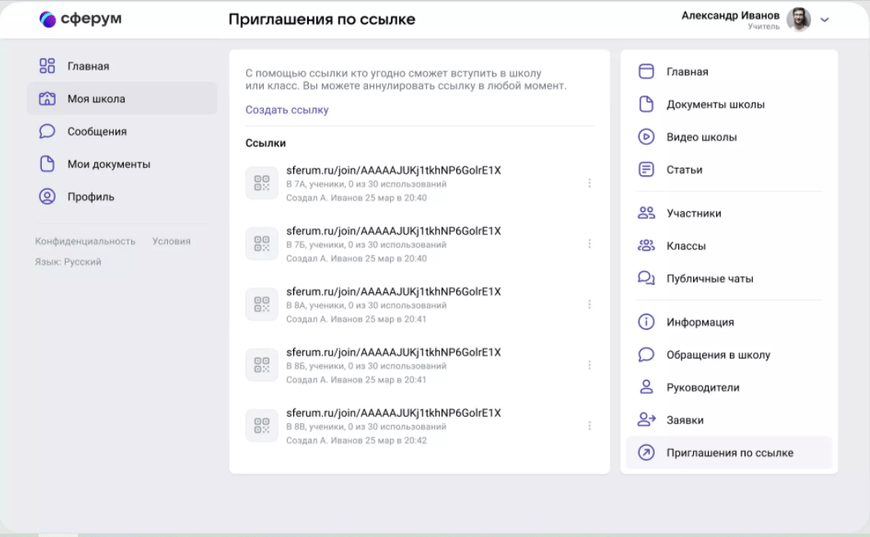
- Создать публичные чаты школы и добавить туда школьников и учителей.
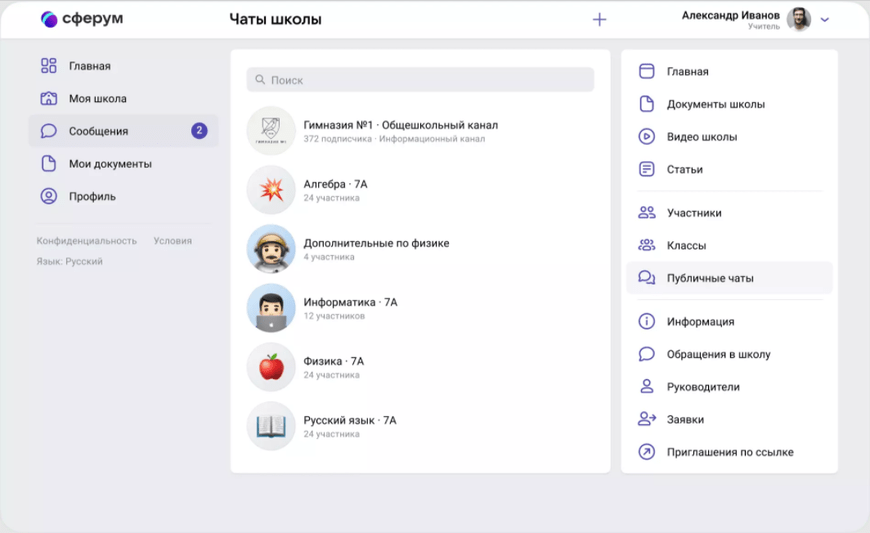
Зарегистрироваться можно с помощью действующего аккаунта ВКонтакте. Но в «Сферуме» будет отдельный профиль, поэтому учителя/одноклассники не увидят вашу страницу ВКонтакте. В дальнейшем планируется введение регистрации с помощью портала «Госуслуг».
При возникновении вопросов по поводу регистрации можно написать в техподдержку. Ответ поступает быстро, даже в выходные дни.
Как войти в личный кабинет
Для входа в личный кабинет необходимо выполнить следующие действия:

- Нажать на кнопку «Войти».
- Ввести номер телефона.
- Ввести пароль.
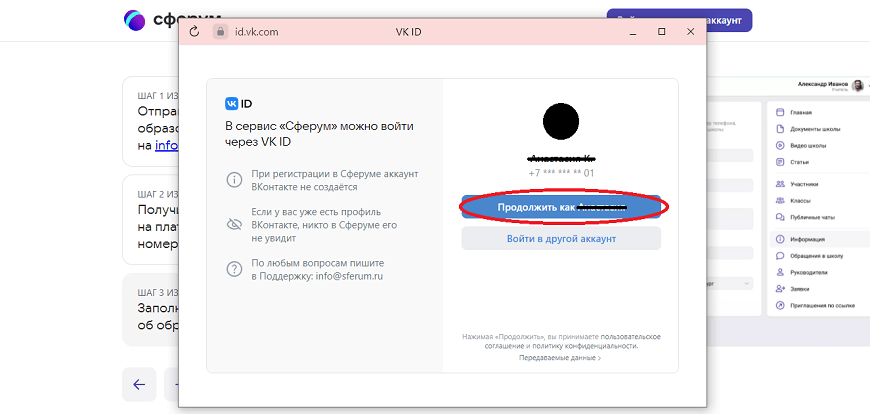
Обратите внимание! Если вы заходили в свой аккаунт через ВКонтакте и сохранили данные, то при последующих входах информация сохранится. Для входа вам нужно будет нажать на кнопку «Продолжить как (ваше имя)».
Что есть на платформе
Каждому ученику и учителю доступны все функции для комфортного процесса обучения. Далее поговорим о них более подробно.
Чаты
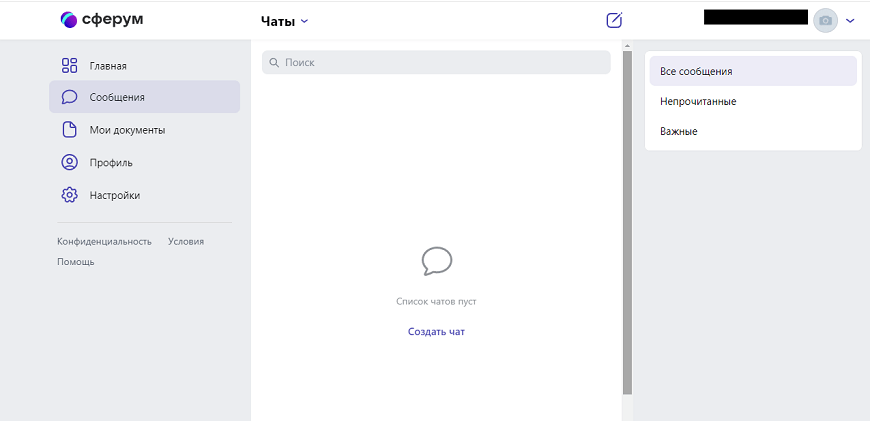
Чаты могут создаваться как только для классов (учителей там не будет), так и совместно с учителями. Здесь могут активно проводиться обсуждения, ученики имеют право задавать вопросы и получать на них ответы, обмениваться файлами. Также здесь получится планировать какие-то внешкольные занятия. Все это удастся делать в любое время, однако учителя или ученики в позднее время могут не отвечать на сообщения, потому что занимаются своими делами или отдыхают.
Звонки
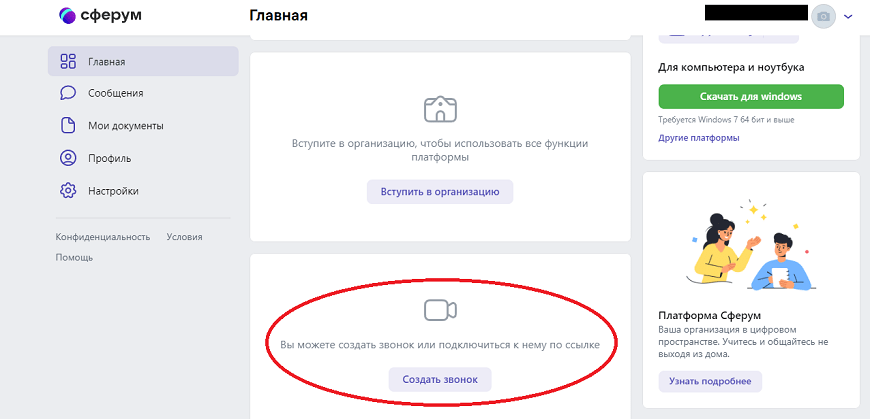
Звонки помогают в следующих ситуациях:
- если введено дистанционное обучение;
- если ученики не могут посетить школу из-за холодов (в зимнее время зачастую объявляется карантин и ученики несколько недель сидят дома без учебы и заданий);
- если один или несколько из учеников не могут присутствовать очно, но могут присоединиться дистанционно;
- если на занятии хотят присутствовать ученики/преподаватели с других школ.
Поэтому теперь занятия можно проводить и присутствовать на них из любой точки России и даже мира.
Звонки могут быть с видео или без. По времени общение не ограничено. В группе могут присутствовать до 100 человек.
Если школьник хочет задать вопрос, он может нажать на кнопку «Поднять руку». Учитель все увидит и спросит этого ученика.
Включать камеру и звук могут как сами ученики, так и учитель. У преподавателя имеется функция отключения и включения камер и микрофонов всех учеников.
Хранилище документов
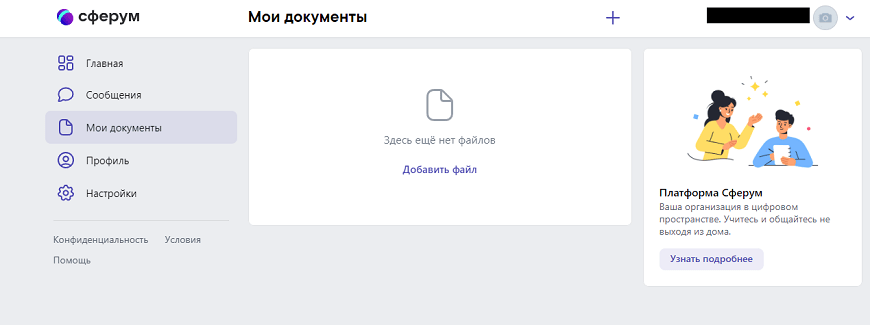
В данном разделе собраны все документы, которые размещают преподаватели и школьники. Также можно самому добавлять документы.
Поиска по названиям или датам отправки документа нет, что усложняет процесс. Поэтому рекомендуется правильно подписывать все прикрепляемые файлы, указывая фамилию, дату и тему занятия.
Школьные сообщества
Сообщества представляют собой объединения учащихся, преподавателей, родителей. Это могут быть:
- крупные сообщества (например, сообщество школы, сообщество всех учителей и пр.)
- и мелкие (например, сообщество одного класса, родителей одного класса, учителей одного класса и пр.).
В сообществах публикуется актуальная и самая важная информация, т.к. в чате можно долго искать все новости. Также здесь можно общаться с одноклассниками, учителями, родителями.
Мобильное приложение платформы Сферум
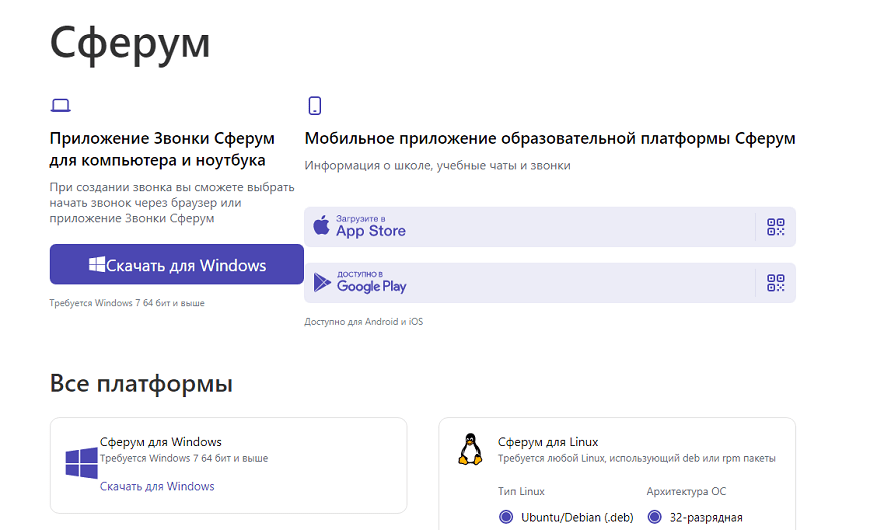
Есть два способа использования платформы «Сферум» на компьютере: войдя через личный кабинет на официальном сайте «Сферум» https://sferum.ru/ или скачав приложение на компьютер.
Образовательный сервис имеет еще мобильное приложение для iOS и Android.
Для iOS алгоритм скачивания следующий:
- Зайти в App Store.
- В поисковике ввести «Сферум».
- Приложение высветится самым первым, нажать на кнопку «Загрузить».
- Приложение скачано, необходимо войти в свой аккаунт, чтобы начать им пользоваться.
Чтобы скачать на Android, необходимо выполнить следующие действия:
- Зайти в Google Play.
- В поисковике ввести «Сферум».
- Приложение высветится самым первым, зайти на него и нажать кнопку «Установить».
- Приложение скачано, необходимо войти в свой аккаунт, чтобы начать им пользоваться.
Вопросы и ответы о платформе «Сферум»
Ниже рассмотрим наиболее актуальные вопросы, которыми задаются школьники и их родители.
Это бесплатная платформа?
Да, платформа бесплатная. Ее можно бесплатно не только скачать, но и пользоваться. Компания «Цифровое образование» вместе с ПАО «Ростелеком» и VK Group взяли на себя обязательство по созданию платформы и безвозмездно обеспечивают ее работоспособность среди школ.
Можно ли отказаться от использования?
Да, отказаться от использования платформы можно, если вы не планируете проводить дистанционное обучение. Однако школам все-таки рекомендуется подключиться к данной системе, чтобы занятия можно было проводить всегда, независимо от эпидемиологических ситуаций в стране, погодных условий и пр. Хотя даже министр просвещения России Сергей Кравцов сказал: «Никогда дистанционные технологии не заменят живого общения ученика и учителя».
Как попасть родителям в Сферум?
На данный момент родители не могут полноценно пользоваться сервисом «Сферум». На платформе получится зарегистрироваться только в качестве обычного пользователя и участвовать в родительских собраниях. Смотреть достижения своего ребенка, успеваемость, дневник и расписание не удастся.
Чтобы зарегистрироваться на официальном сайте, необходимо:
- Создать ВКонтакте.
- Войти с помощью номера телефона или электронной почты от ВКонтакте.
- Ввести пароль от ВКонтакте.
Также в мобильном приложении для родителей доступна функция приглашения по QR-коду и возможность присоединиться к звонку (например, при проведении родительского собрания).
Информационно-коммуникационная система «Сферум» — это удобная площадка для дистанционного обучения. Конечно же, она не заменит живое общение ученика и учителя. Но можно точно сказать, что дополняет процесс коммуникации и упрощает его. Ведь не всегда и не у каждого ученика есть возможность учиться в очной форме. А онлайн позволяет это сделать.
Вам понравилась статья?
